Wielu użytkowników Androida ma zainstalowane na swoich urządzeniach co najmniej dwie aplikacje poczty e-mail. Liczba użytkowników Androida sprawdzających pocztę e-mail na urządzeniach mobilnych już przewyższyła liczbę użytkowników poczty na komputerach. Sprawdzanie skrzynki odbiorczej na telefonie jest szybsze, prostsze i wygodniejsze.
Niestety, Twoja aplikacja poczty e-mail może czasami przestać działać. ten aplikacja albo przestaje odpowiadać lub wyświetla na ekranie różne kody błędów. Zobaczmy, jak możesz rozwiązywać problemy z aplikacją poczty e-mail w systemie Android.
Co mogę zrobić, jeśli mój e-mail przestanie działać na Androidzie?
Wymuś zatrzymanie aplikacji
Jeśli Twoja aplikacja e-mail jest dotknięta tymczasowymi usterkami, wymuszenie jej zamknięcia powinno rozwiązać problem. Iść do Ustawienia, uzyskiwać Aplikacje, wybierz problematyczną aplikację poczty e-mail i naciśnij Wymuszone zatrzymanie opcja. Uruchom ponownie aplikację i sprawdź, czy masz dostęp do swojej skrzynki odbiorczej.

Uruchom ponownie urządzenie
Jeśli ponowne uruchomienie aplikacji nie pomogło, spróbuj ponownie uruchomić urządzenie. Przytrzymaj przycisk zasilania, aż terminal uruchomi się ponownie. Poczekaj dwie minuty, uruchom ponownie aplikację pocztową i sprawdź, czy błąd nadal występuje.
Wyloguj się ze swojego konta i wyczyść pamięć podręczną
Jeśli aplikacja poczty e-mail nie może nawiązać stabilnego połączenia z serwerem poczty, wyloguj się z konta. Zamknij aplikację i przejdź do Ustawienia. Wybierz Aplikacje, stuknij swoją aplikację poczty e-mail i wybierz Składowanie. Uderz w Wyczyść pamięć podręczną przycisk, uruchom ponownie aplikację i zaloguj się ponownie. Sprawdź, czy problem zniknął.
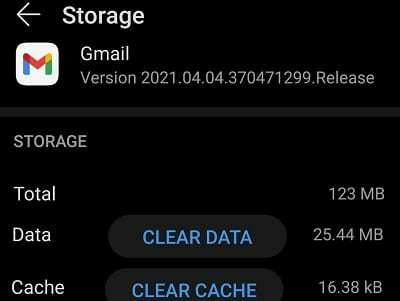
Uaktualnić aplikację
Nieaktualne wersje aplikacji mogą powodować różnego rodzaju usterki i błędy, w tym „E-mail ciągle się zatrzymuje" Komunikat o błędzie. Uruchom Aplikacja Sklep Google Play, wyszukaj swoją aplikację pocztową i naciśnij Aktualizacja przycisk. Uruchom ponownie aplikację i sprawdź, czy zainstalowanie najnowszych aktualizacji rozwiązało problem.
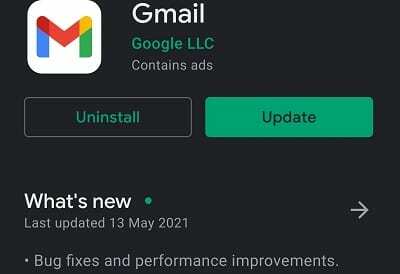
Odinstaluj aktualizacje widoku internetowego systemu Android
Wielu użytkowników potwierdziło, że rozwiązali problemy z aplikacją poczty e-mail, odinstalowując najnowsze aktualizacje Webview systemu Android. Iść do Ustawienia → Aplikacje → Widok sieciowy systemu Android. Stuknij trzy kropki w prawym górnym rogu i wybierz Odinstaluj aktualizacje.
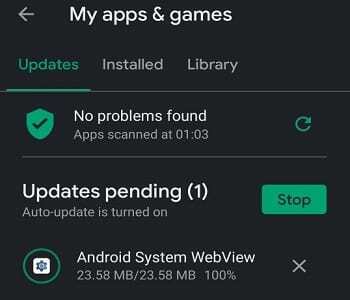
Odinstaluj aplikację
Jeśli błąd będzie się powtarzał, całkowicie odinstaluj aplikację. Nawigować do Ustawienia, Wybierz Aplikacje, stuknij swoją aplikację poczty e-mail i naciśnij Odinstaluj przycisk. Uruchom ponownie komputer i ponownie zainstaluj aplikację pocztową.
Wniosek
Jeśli Twoja aplikacja pocztowa na Androida nadal się zatrzymuje, wymuś zatrzymanie aplikacji i uruchom ponownie urządzenie. Następnie wyczyść pamięć podręczną i zaktualizuj aplikację. Jeśli problem będzie się powtarzał, spróbuj ponownie zainstalować aplikację poczty e-mail. Uderz w komentarze poniżej i daj nam znać, jeśli nadal masz ten sam problem.